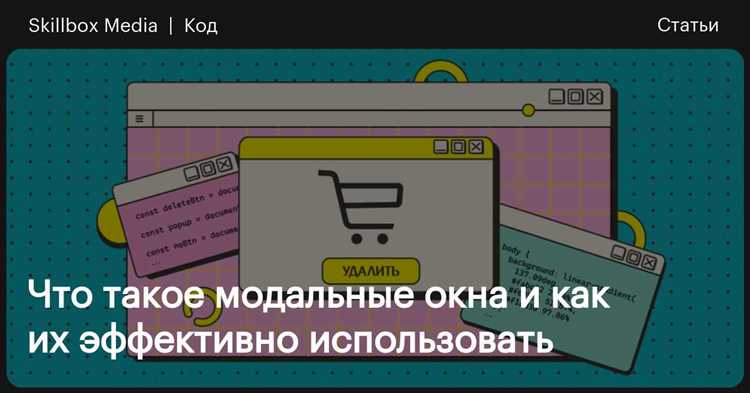
Модальное окно – это элемент интерфейса, который временно блокирует взаимодействие с основным содержимым страницы, требуя от пользователя выполнения определённого действия. При разработке сайтов модальные окна используются для отображения уведомлений, форм обратной связи или подтверждения действий. Их реализация не требует подключения сторонних библиотек, достаточно базовых знаний HTML и JavaScript.
Для создания модального окна необходимо определить HTML-структуру: контейнер модального окна, затем элемент для содержимого и кнопку закрытия. Обычно контейнер размещается вне основного потока документа и скрывается с помощью атрибута hidden или через свойства CSS.
Поведение модального окна контролируется через JavaScript. Скрипт добавляет или удаляет атрибуты, отвечающие за отображение, а также обрабатывает события клика по кнопке закрытия или за пределами модального окна. Для повышения доступности стоит добавить элементам модального окна атрибуты role=»dialog» и aria-modal=»true».
Минимальная рабочая версия модального окна включает несколько десятков строк кода. При необходимости можно добавить анимацию появления, блокировку прокрутки основного контента и поддержку закрытия клавишей Escape. Это улучшает пользовательский опыт и делает поведение окна более ожидаемым.
Хочешь, ещё напишу готовый пример кода для такого окна?
Разметка HTML для модального окна
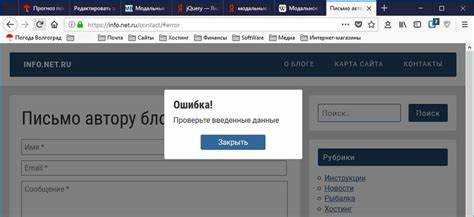
Основной контейнер модального окна создаётся с помощью блока <div> с уникальным идентификатором. Его задача – содержать всё содержимое модального окна и быть скрытым по умолчанию.
Внутри контейнера размещается ещё один <div>, который играет роль окна. Он отделяет визуальную часть модального окна от затемнённого фона. Этот вложенный элемент обычно содержит заголовок, основной текст и кнопки управления.
Для закрытия модального окна используется кнопка с атрибутом type="button". Рекомендуется добавлять ей отдельный класс, чтобы проще обрабатывать событие закрытия через JavaScript.
Пример базовой структуры:
<div id="modal" class="modal">
<div class="modal-content">
<h3>Заголовок окна</h3>
<p>Текстовое содержимое модального окна.</p>
<button type="button" class="close-button">Закрыть</button>
</div>
</div>
Контейнер с классом modal отвечает за затемнение фона. Внутренний блок с классом modal-content определяет область самого окна. Кнопка закрытия обязательно должна находиться внутри modal-content, чтобы быть доступной пользователю без путаницы.
Каждому элементу следует назначить отдельный класс для удобства стилизации и добавления анимаций.
Базовые стили CSS для отображения и скрытия модального окна
Для управления видимостью модального окна достаточно использовать минимальный набор правил CSS. Основная задача – скрывать окно по умолчанию и корректно его отображать при активации.
Создайте базовый класс для модального контейнера:
.modal {
position: fixed;
top: 0;
left: 0;
width: 100%;
height: 100%;
display: none;
justify-content: center;
align-items: center;
background-color: rgba(0, 0, 0, 0.5);
z-index: 1000;
}
Эти параметры позволяют разместить модальное окно поверх остального содержимого, затемнить фон и скрыть его изначально за счёт display: none;.
Чтобы показать модальное окно, достаточно добавить класс активности:
.modal.active {
display: flex;
}
Контент модального окна оформляется отдельно:
.modal-content {
background-color: #fff;
padding: 20px;
border-radius: 4px;
max-width: 500px;
width: 90%;
box-shadow: 0 2px 10px rgba(0, 0, 0, 0.1);
}
Такое разделение стилей облегчает управление состояниями окна через JavaScript, обеспечивая чёткое переключение между скрытым и видимым состояниями без излишних анимаций.
Хочешь, ещё добавлю короткий пример структуры HTML для такого модального окна?
Создание кнопки для открытия модального окна
Кнопка для запуска модального окна должна иметь четкий идентификатор или класс, чтобы её можно было быстро найти с помощью JavaScript. Пример кнопки:
<button id="openModal">Открыть окно</button>
Кнопка должна быть размещена в доступной части интерфейса, чтобы пользователь не искал её. Лучше использовать элемент <button> вместо <div> или <span>, так как кнопка автоматически поддерживает фокусировку и управление с клавиатуры.
В JavaScript нужно привязать обработчик события click к кнопке. Пример кода:
const openBtn = document.getElementById('openModal');
openBtn.addEventListener('click', function() {
document.getElementById('myModal').style.display = 'block';
});
Если на странице несколько кнопок для открытия разных окон, каждой нужно назначить уникальный идентификатор или использовать атрибуты data- для связи с соответствующим модальным элементом.
Для повышения доступности рекомендуется добавить атрибут aria-controls, указывающий ID модального окна:
<button id="openModal" aria-controls="myModal">Открыть окно</button>
Если модальное окно предполагает использование анимации, при открытии можно добавлять класс, отвечающий за плавное появление вместо прямой смены свойства display. Это обеспечит более аккуратное поведение интерфейса.
Написание скрипта для открытия модального окна
Чтобы модальное окно открывалось при клике на кнопку, необходимо назначить обработчик события. Сначала получите ссылку на элементы: кнопку и само модальное окно. Используйте метод document.getElementById или querySelector.
Пример получения элементов:
const openButton = document.getElementById('openModal');
const modal = document.getElementById('modalWindow');Добавьте обработчик события click для кнопки. В функции-обработчике меняйте стиль отображения модального окна с display: none на display: block или используйте добавление CSS-класса.
Пример простого скрипта для показа окна:
openButton.addEventListener('click', function() {
modal.style.display = 'block';
});Чтобы модальное окно не оставалось открытым при загрузке страницы, убедитесь, что изначально его стиль установлен как display: none. Это можно задать через атрибут style в HTML или в отдельном CSS-файле.
Рекомендуется добавлять проверку существования элементов перед назначением событий, чтобы избежать ошибок в случае, если элементы не найдены:
if (openButton && modal) {
openButton.addEventListener('click', function() {
modal.style.display = 'block';
});
}Такой подход делает скрипт устойчивым и снижает вероятность ошибок при изменении структуры страницы.
Реализация закрытия модального окна по кнопке
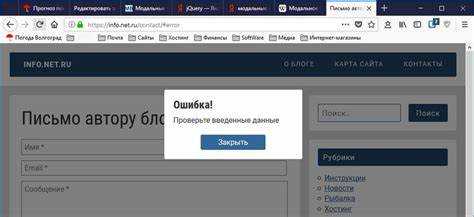
Для закрытия модального окна необходимо добавить в разметку кнопку, которая будет вызывать функцию скрытия окна. Кнопке следует назначить атрибут id или класс для точного выбора через JavaScript.
Пример разметки кнопки:
<button id="closeModal">Закрыть</button>В скрипте требуется получить ссылку на кнопку и элемент модального окна. При нажатии на кнопку нужно изменить свойство стиля окна, чтобы скрыть его.
Пример скрипта для закрытия окна:
const modal = document.getElementById('modal');
const closeButton = document.getElementById('closeModal');
closeButton.addEventListener('click', () => {
modal.style.display = 'none';
});Если используется класс для отображения и скрытия модального окна, вместо изменения свойства style.display следует добавлять и удалять класс, управляющий видимостью.
Пример с использованием классов:
closeButton.addEventListener('click', () => {
modal.classList.remove('active');
});Рекомендуется обрабатывать закрытие окна не только кликом по кнопке, но и предусмотреть очистку состояния модального окна, если в нём были введены данные или изменено содержимое.
Добавление закрытия модального окна при клике вне области
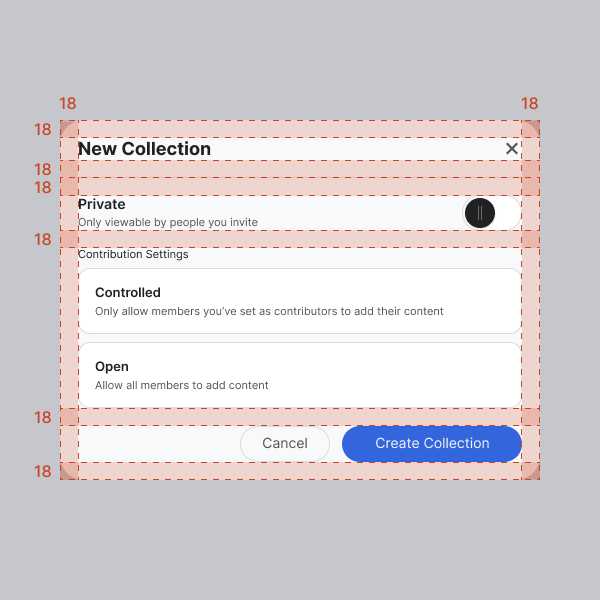
Для реализации закрытия модального окна при клике вне его области можно использовать обработчик событий JavaScript. Эта техника позволяет улучшить взаимодействие с пользователем, позволяя закрывать окно, если он случайно щелкнул на пустое место страницы.
Пример реализации выглядит следующим образом:
const modal = document.getElementById('myModal');
const overlay = document.getElementById('overlay');
// Закрытие модального окна при клике вне его области
window.onclick = function(event) {
if (event.target === overlay) {
modal.style.display = 'none';
}
}
В этом примере используется переменная modal для ссылки на сам элемент модального окна, а overlay – для области, которая располагается за окном (фоновая область). Обработчик события на объекте window отслеживает клики по странице. Если клик был сделан на области overlay, то модальное окно скрывается, изменяя его стиль на display: none.
Важно учитывать, что для правильной работы данного подхода необходимо выделить отдельную область для фона модального окна, которая будет отвечать за перехват кликов. Эта область обычно представляет собой полупрозрачный слой, закрывающий контент за окном.
Также важно, чтобы элемент модального окна не перекрывался другими интерактивными элементами на странице, иначе обработка кликов может не сработать должным образом.
Можно также добавить плавное закрытие окна с помощью CSS анимаций, для чего необходимо изменить стиль display на opacity, а затем добавить переходы для плавности эффекта.
Анимация появления и скрытия модального окна с помощью CSS

Для создания плавных анимаций появления и скрытия модального окна с помощью CSS можно использовать ключевые свойства, такие как transition и keyframes. Эти методы позволяют задать визуальные эффекты, которые делают интерфейс более привлекательным и удобным.
Простой пример анимации появления модального окна:
opacity– задает степень прозрачности элемента.transform– позволяет изменить положение элемента на экране (например, сдвигать окно по оси Y).
Для анимации появления модального окна можно использовать следующий код:
.modal {
display: none;
opacity: 0;
transform: translateY(-50px);
transition: opacity 0.3s ease, transform 0.3s ease;
}
.modal.show {
display: block;
opacity: 1;
transform: translateY(0);
}
В этом примере при добавлении класса show модальное окно становится видимым, и происходит плавное изменение прозрачности и смещение по вертикали.
Для скрытия модального окна можно использовать аналогичную анимацию с изменением прозрачности и сдвигом:
.modal.hide {
opacity: 0;
transform: translateY(-50px);
}
Для более сложных анимаций можно применить keyframes, чтобы добавить, например, эффекты задержки или изменения масштаба.
Пример с анимацией «прыжка» при появлении окна:
@keyframes bounce {
0% {
transform: translateY(-100px);
}
50% {
transform: translateY(20px);
}
100% {
transform: translateY(0);
}
}
.modal.show {
animation: bounce 0.5s ease-in-out;
}
Здесь модальное окно появляется с эффектом «прыжка». Вы можете настроить длительность и другие параметры анимации в зависимости от потребностей интерфейса.
Важно помнить, что transition и keyframes могут работать не только с opacity и transform, но и с другими свойствами CSS, такими как background-color, box-shadow, border-radius.
Для оптимальной производительности рекомендуется избегать анимации свойств, которые могут затруднить рендеринг, например, width, height или left. Лучше использовать transform и opacity, так как они не требуют перерасчета макета.
Таким образом, анимация появления и скрытия модального окна может быть выполнена с помощью простых и эффективных CSS-свойств, что улучшит восприятие интерфейса и сделает его более интерактивным.
Вопрос-ответ:
Что такое модальное окно и зачем оно нужно?
Модальное окно — это всплывающее окно на веб-странице, которое перекрывает остальную часть контента и требует от пользователя выполнения какого-либо действия, прежде чем он сможет вернуться к основному контенту. Оно часто используется для отображения уведомлений, подтверждений или форм ввода, например, при регистрации на сайте.
Как создать модальное окно с помощью HTML и JavaScript?
Чтобы создать модальное окно с помощью HTML и JavaScript, нужно использовать несколько элементов. Сначала создаём HTML-структуру с контейнером для модального окна, внутри которого будет размещен контент и кнопка для закрытия окна. Далее с помощью JavaScript добавляем обработчики событий для открытия и закрытия окна. Модальное окно обычно скрыто по умолчанию с помощью CSS, и появляется при взаимодействии с пользователем, например, по клику на кнопку.
Как в JavaScript сделать так, чтобы модальное окно появлялось при нажатии на кнопку?
Для того чтобы модальное окно появлялось при нажатии на кнопку, нужно привязать событие к кнопке. В HTML создаём кнопку с уникальным идентификатором, а в JavaScript с помощью метода `addEventListener` находим кнопку и задаём ей событие `click`. При этом мы меняем стиль модального окна, чтобы оно стало видимым, например, меняя свойство `display` с `none` на `block` или `flex`.
Как закрыть модальное окно с помощью JavaScript?
Чтобы закрыть модальное окно, можно добавить ещё одну кнопку внутри модального окна для его закрытия. В JavaScript на эту кнопку также привязываем событие `click`, в котором изменяем стиль модального окна обратно на `display: none`, что скроет его. Также можно закрывать окно, кликнув по фону модального окна, добавив обработчик события на этот элемент. Важно убедиться, что закрытие модального окна не влияет на остальную часть страницы.






